cPanel マニュアル
4 ドメイン関連
4-2 サブドメイン設定方法
- サブドメインの作成
サブドメインを作成するためにはcPanelにログインしている必要があります。
※cPanelへのアクセス方法はこちらをご覧ください。
(1※)サブドメインは独自ドメインのDNSが完全に浸透してからでないと利用できない場合があります。cPanelへのログイン後、 下記のアイコンをクリックします。
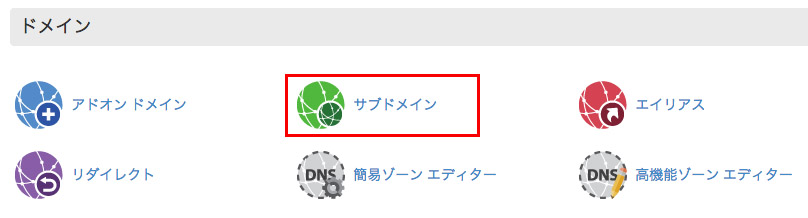
以下のような画面が出てきます。
サンプルでは「sub.(ご契約のドメイン名).com」というサブドメインを作成していきます。サブドメインの作成は24時間365日いつでも作成可能(2※)です。
ルートドメイン に sub を入力します。
ドキュメントルート に関して、デフォルトでは自動入力となりますが、お客様の環境に合わせてご変更ください。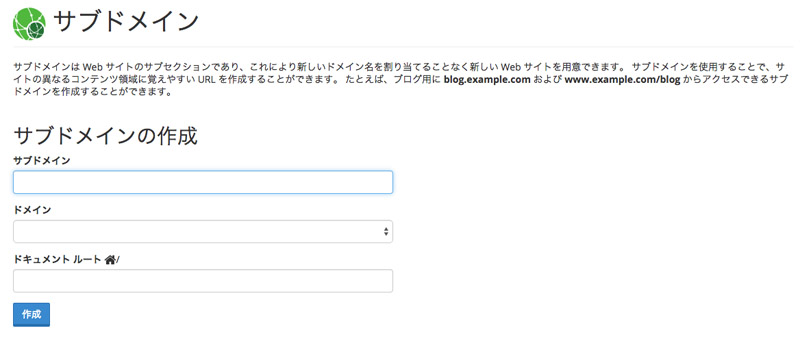
正常に作成が完了すると下記の画面が表示されます。

入力後「追加」ボタンを押すとサブドメインの設定が追加されます。
また、同時に「/public_html/」以下に「sub」というディレクトリが作成されます。
このディレクトリには、- http://www.(ご契約のドメイン名)/sub/
- http://sub.(ご契約のドメイン名).com/
上記二つのURLでアクセスできます。
追加後(2※)はほぼリアルタイムで繁栄されますのですぐにお使いいただけます。 - サブドメイン単位でのメールの作成
サブドメインを作成した場合はサブドメインを利用したメールアドレスの利用が可能です。
上記の例ですと「webmaster@sub.(ご契約のドメイン名).com」というアドレスでメールの利用が可能です。メールアドレスの追加や転送設定の方法は独自ドメインを利用したものと同様です。
詳しい設定方法は以下のページを参照してください。
5-1 メール作成方法
5-3 メール転送設定方法
5-4 メール自動返信設定方法 - サブドメインの削除方法
サブドメインを削除する場合は、以下の手順で削除できます。
cPanelへのログイン後、 下記のアイコンをクリックします。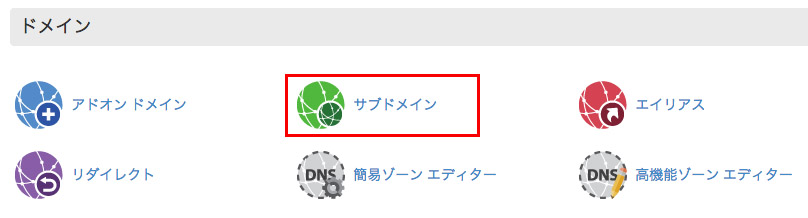
「sub.(ご契約のドメイン名).com」というサブドメインを削除する場合は、サブドメイン設定ページにある下記画面内より「削除」をクリックし削除します。

下記のような画面が表示されますので、確認後、「はい」をクリックします。
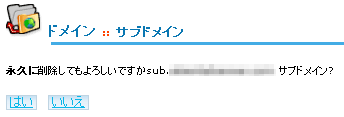
正常に削除が完了した場合、下記のような画面が表示されます。
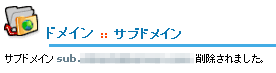
また、上記作業によりサブドメインの設定を削除完了後、サーバー領域内では該当するディレクトリが削除されずに残りますため、お客様側にて手動(FTPもしくはファイルマネージャー)から確認後、削除する必要があります。